Menyediakan persekitaran desktop Linux tradisional untuk melancarkan Kodi secara automatik adalah jauh lebih baik daripada menggunakan sesi Kodi khas yang disertakan dengan perisian. Mendayakan log masuk automatik ke Kodi mempunyai faedahnya; sebagai permulaan, anda tidak terjebak dengan hanya menggunakan Kodi. Ingin melayari web? Hanya meminimumkan pusat media dan kembali kepadanya kemudian.
Pasang XFCE4
Jika anda ingin menyediakan komputer pusat media dengan pengedaran Linux tradisional, anda memerlukan persekitaran desktop untuk bermula. Secara umumnya, XFCE4 ialah pilihan yang bagus kerana ia ringan, namun tidak terlalu ringan sehingga ia mempunyai masalah grafik.
Tidak menggunakan pengedaran Linux dengan XFCE dipasang? Anda perlu memasang dan mengkonfigurasinya secara manual. Untuk melakukan ini, buka tetingkap terminal dan masukkan arahan yang sepadan dengan pengedaran Linux anda.
Ubuntu
Ubuntu mempunyai beberapa putaran , termasuk satu XFCE. Untuk pengalaman terbaik, sebaiknya pasang pakej meta untuk Xubuntu. Ini akan menukar pemasangan Ubuntu biasa kepada pemasangan Xubuntu.
sudo apt pasang xubuntu-desktop
Memasang pakej meta desktop Xubuntu sudah pasti akan mengambil sedikit masa kerana terdapat banyak program dan fail konfigurasi untuk diambil. Sila bersabar.
Tidak berminat menggunakan Xubuntu? Jangan risau, jika anda lebih suka persediaan XFCE vanila untuk PC Kodi anda, cuba arahan pemasangan ini:
sudo apt install xfce4*
Menjalankan arahan ini akan memasang semua pakej XFCE4 yang tersedia dalam repo Ubuntu tanpa perlu menentukan setiap pakej.
Debian
Debian memilih XFCE4 sebagai salah satu persekitaran desktop utamanya untuk keluaran ISO, jadi ada kemungkinan besar anda mungkin sudah menggunakannya. Walau bagaimanapun, jika persediaan Debian Kodi anda menggunakan persekitaran desktop lain, anda perlu memasang XFCE4 secara manual. Lakukan ini dalam pengurus pakej dengan apt .
sudo apt install xfce4*
Arch Linux
Pengguna Arch boleh memasang persekitaran desktop XFCE4 dengan cepat dengan mendapatkan pakej meta XFCE4.
sudo pacman -S xfce4
Fedora
Jika anda sedang membina PC Kodi berkuasa Fedora, adalah idea yang baik untuk mengambil putaran Fedora XFCE4 sebagai titik permulaan. Jika tidak, gunakan arahan ini untuk memasang persekitaran yang lengkap pada Fedora Linux.
sudo dnf pasang @xfce-desktop-environment
OpenSUSE
OpenSUSE terutamanya membenarkan pengguna menggunakan Gnome Shell atau KDE 5, jadi kemungkinan XFCE4 dipasang tidaklah besar. Akibatnya, anda perlu mendapatkannya secara manual. Buka terminal dan gunakan pengurus pakej Zypper untuk menjadikannya berfungsi.
sudo zypper -n dalam patterns-openSUSE-xfce
Linux lain
XFCE4 ialah salah satu persekitaran desktop ringan paling popular di semua Linux. Seharusnya tidak ada masalah mencarinya walaupun pada pengedaran Linux yang paling tidak jelas. Untuk memasangnya, hanya cari "XFCE4" dalam pengurus pakej. Sebagai alternatif, semak laman web rasmi untuk mengetahui cara mendapatkannya.
Automulakan Kodi
Langkah pertama dalam memulakan Kodi secara automatik ialah log masuk ke pemasangan XFCE4 baharu anda. Klik "log keluar" dalam persekitaran desktop semasa anda untuk pergi ke skrin log masuk. Pada skrin log masuk, cari "sesi," dan klik padanya. Di bawah menu sesi, cari "XFCE", "XFCE4", "Xubuntu", dll.
Sekarang bahawa sesi baharu dipilih, klik pada nama pengguna anda dan log masuk. Jika persekitaran desktop XFCE4 telah dipasang pada PC Linux anda dengan betul, anda akan dapat menggunakan XFCE4.
Di dalam XFCE, cari "tetapan" dan bukanya. Di dalam kawasan tetapan, cari "Sesi dan Permulaan" dan pilihnya.
Kawasan Sesi dan Permulaan membolehkan pengguna mengubah suai program yang dilancarkan secara automatik apabila desktop XFCE bermula. Untuk memastikan Kodi melakukan ini apabila PC dilog masuk, pilih tab "Application Autostart" dalam kawasan Sesi dan Permulaan.
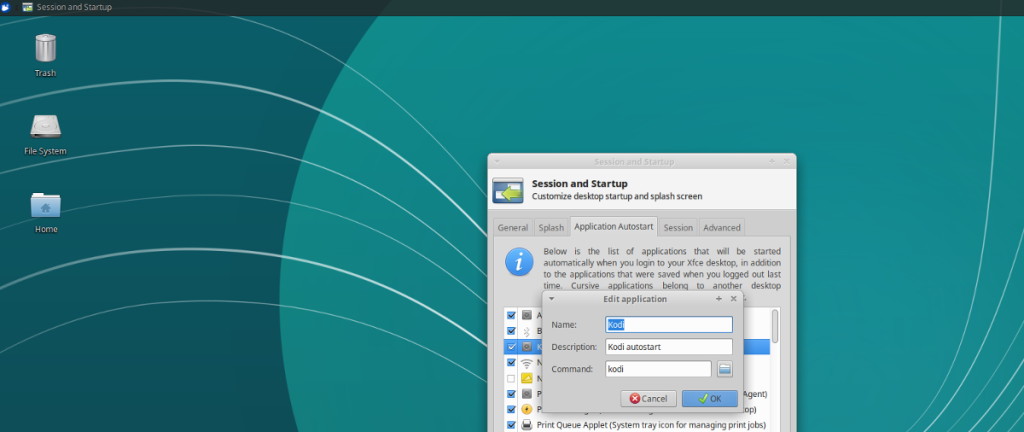
Untuk menambah Kodi sebagai entri permulaan untuk XFCE, klik butang "Tambah". Mengklik "Tambah" memaparkan tetingkap "Tambah aplikasi" kosong. Dalam tetingkap ini, isikan "Kodi" di bawah bahagian nama , "Autostart Kodi" di bawah perihalan dan "kodi" dalam kawasan arahan . Apabila semuanya kelihatan baik, pilih "OK" untuk menambahkannya.
Mulakan semula PC Linux anda. Lain kali anda log masuk ke XFCE4 Kodi akan dilancarkan serta-merta!
Persekitaran Desktop Lain

Jika anda bukan peminat XFCE4 tetapi masih mahu menyediakan PC Linux anda untuk memulakan Kodi secara automatik, ada caranya. Ia bermula dengan membuka tetingkap terminal. Dalam terminal, gunakan arahan CD untuk beralih ke /usr/share/applications .
cd /usr/share/applications
Dari sini, gunakan arahan mkdir untuk mencipta direktori autostart .
Nota: jika anda sudah mempunyai folder autostart arahan akan gagal.
mkdir ~/.config/autostart
Seterusnya, gunakan arahan ls untuk mencari nama fail pintasan Pusat Media Kodi.
ls | grep kodi
Menjalankan ls dengan grep harus mendedahkan nama pintasan desktop Kodi. Untuk menyelesaikannya, salin fail ini ke folder ~/.config/autostart anda .
cp kodi.desktop ~/.config/autostart

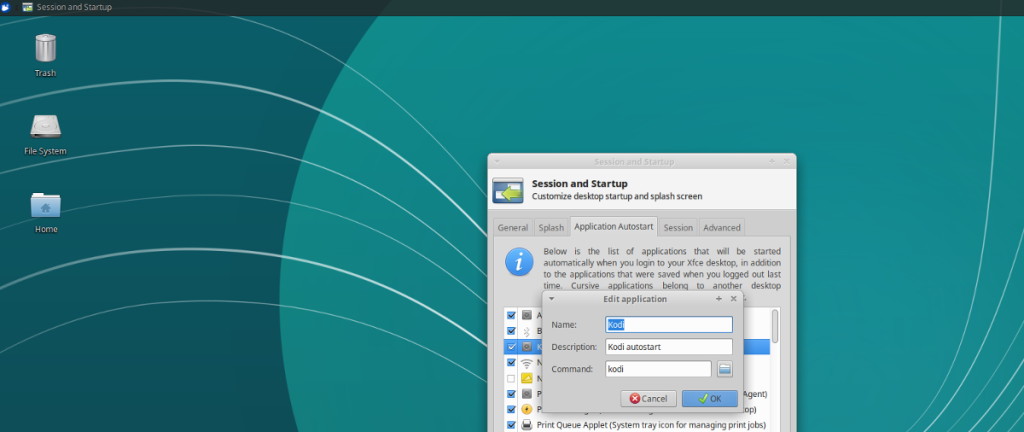




![Muat turun FlightGear Flight Simulator Secara Percuma [Selamat mencuba] Muat turun FlightGear Flight Simulator Secara Percuma [Selamat mencuba]](https://tips.webtech360.com/resources8/r252/image-7634-0829093738400.jpg)




